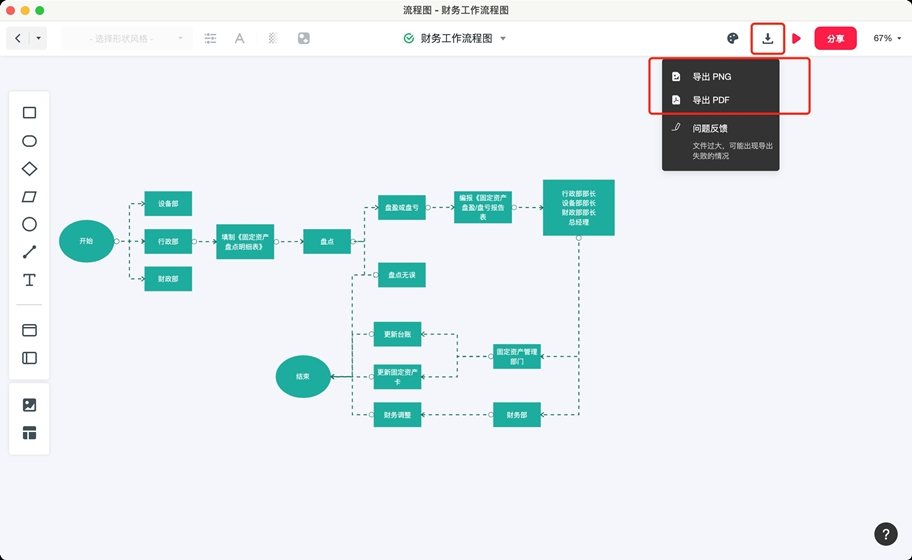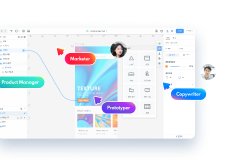在我们日常工作中,多多少少都会用到工作流程图,它帮助我们快速熟悉业务流程,让我们清楚知道正在进行和接下来要做的事情。
如果你是一名管理者,工作流程图也可以帮助你了解实际工作活动,消除工作过程中多余的工作环节、合并同类活动,使工作流程更为经济、合理和简便,从而提高工作效率。想要实现工作标准化那你至少得先学会工作流程图化,那如何快速绘制一份工作流程图呢?小编今天将通过具体的实操案例带你了解工作流程图制作方法。
绘制工作流程图用什么软件?很多人可能第一反应是利用Word中的[绘图]→[自选图形]→[流程图]里面的各种图形,这是一种方法,但是对于比较复杂而庞大的流程图这就比较棘手了。别担心,今天小编给大家推荐的这款工作流程图绘制软件,可以轻松搞定。
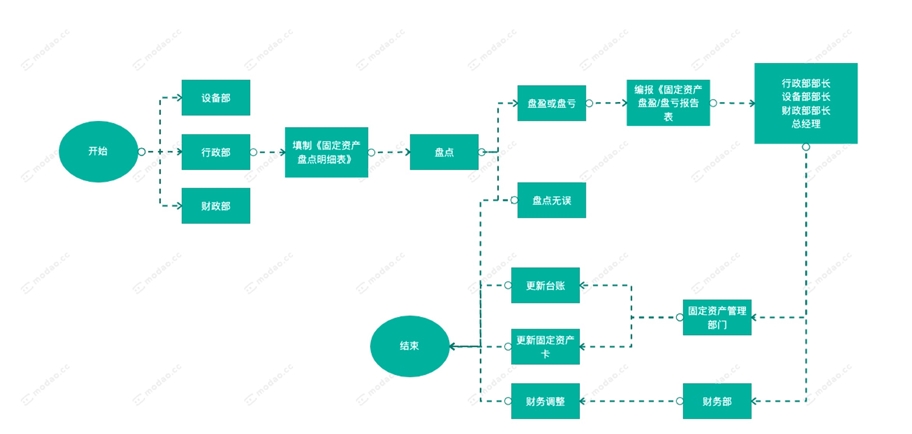
【新建流程图】
打开墨刀APP或登陆墨刀网页版(https://modao.cc/feature/flowchart/),新建一个名为“财务工作流程图”的流程图文件。
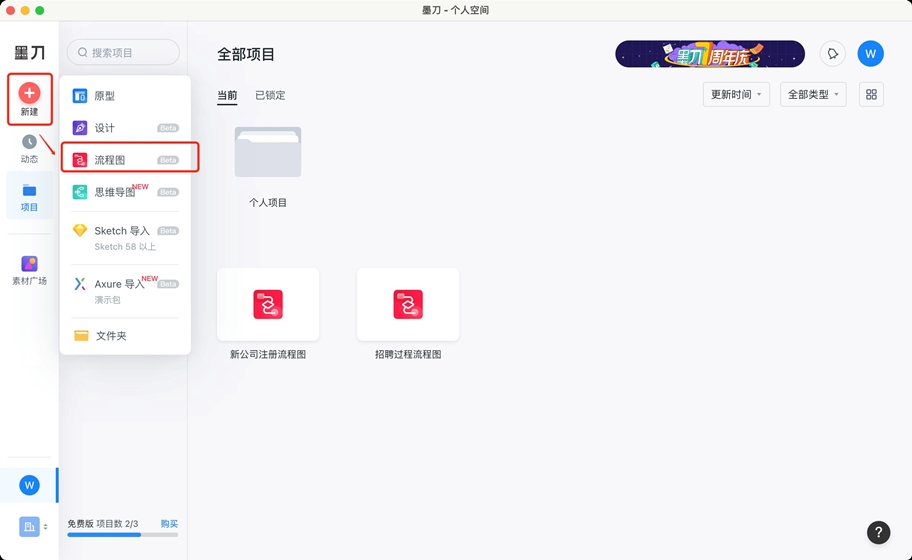
【绘制流程图】
运用墨刀内置的图形、线条及文字工具完成流程图绘制,一般来说,我们的绘制顺序遵循三大规律——“先难后易、先框后线、先图后文“。即:
第一步,运用图形工具绘制所有的图形,并摆放到大致位置,如下图所示:
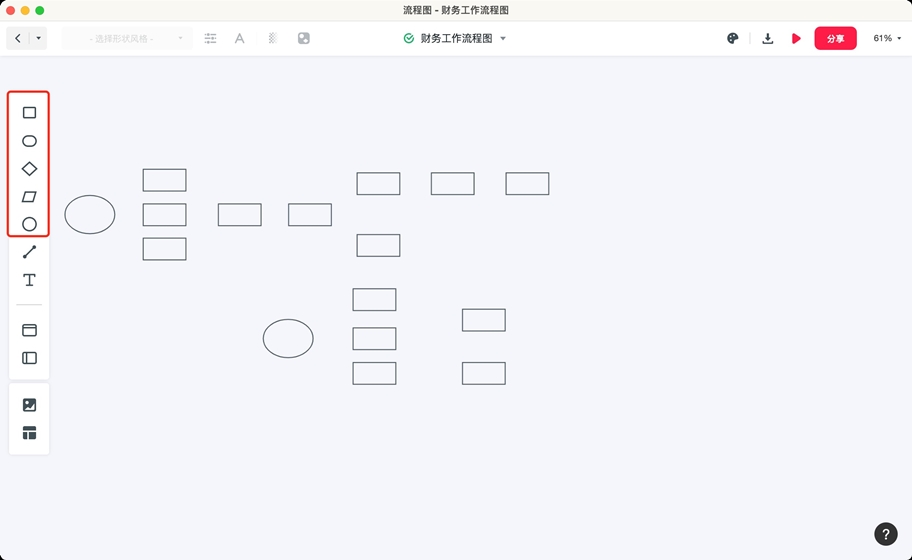
技巧提示:想要同类图形大小一致,可以直接选中图形,复制粘贴;选中图形点击鼠标右键还可以一键更换图形。
第二步,运用线条工具连接所有的图形,选中图形会出现上下左右四个方向的箭头,直接拖动相应方向的箭头即可连接下一图形,如下图所示:
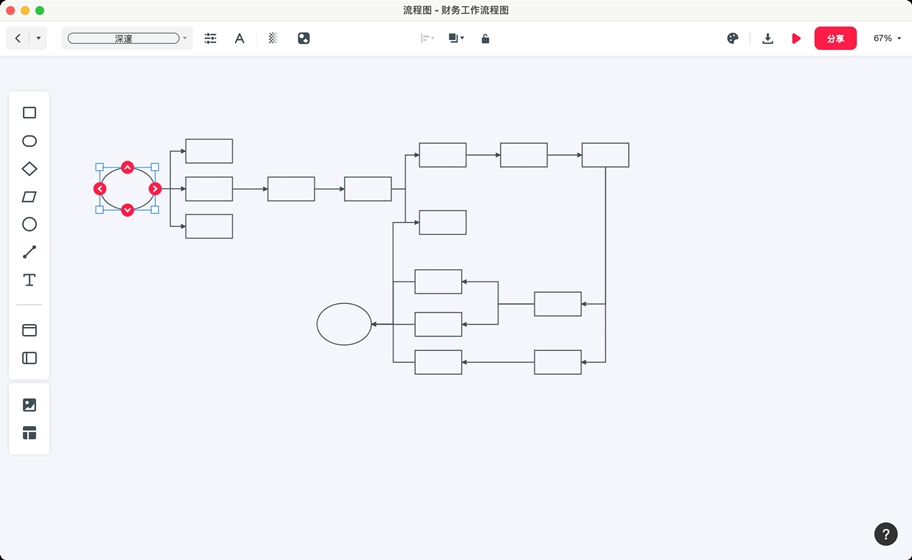
第三步,运用文字工具将内容填写完成,双击图形即可快速进入文字编辑模式,箭头上的文字也是一样的操作哦,如下图所示:
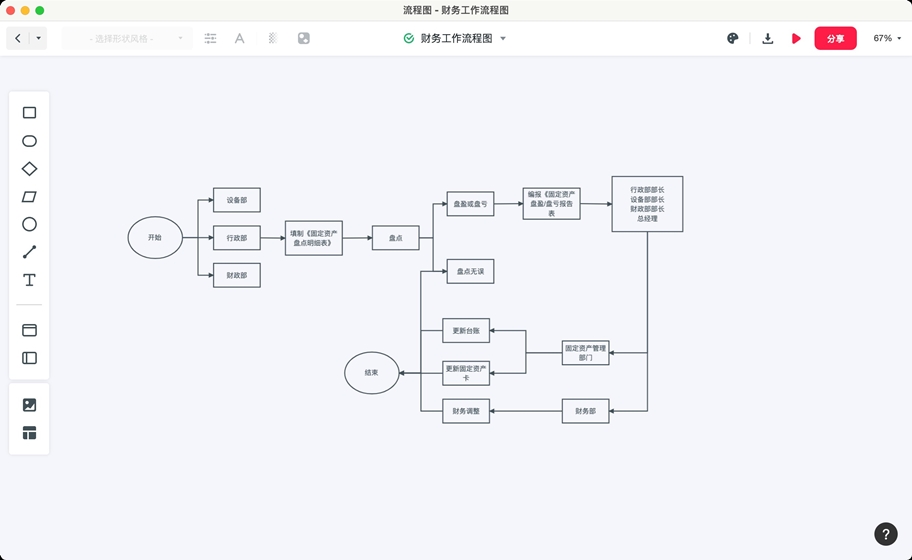
【优化流程图】
觉得图形太单调?没关系,画板主题工具帮你一键搞定!你可以选择你喜欢的风格进行设置,当然你也可以通过左上角的属性栏对单个图形、线条或文字的大小、颜色进行设计。
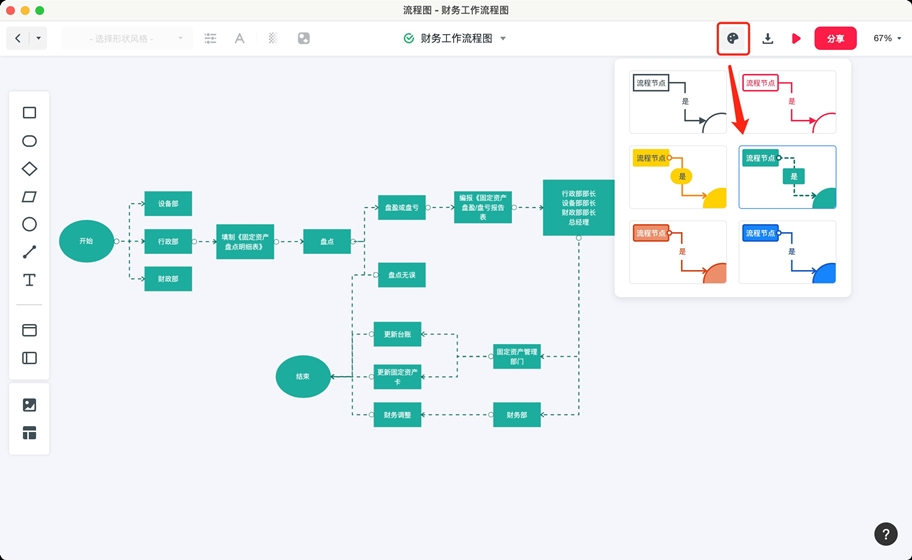
【保存流程图】
最后,保存文件为PNG或PDF,当然,也支持一键分享给你的小伙伴,让他们看到你的成品噢。